
ABEMAプレミアムの「ダウンロード機能」を使えば、外出中でも通信量を気にせずに映画、ドラマ、アニメなどを見れます。
この記事では、ABEMAプレミアムの動画をダウンロードする方法を紹介しながら、オフラインで見れない注意点を解説します!
目次
ABEMAプレミアムの動画をダウンロードする方法
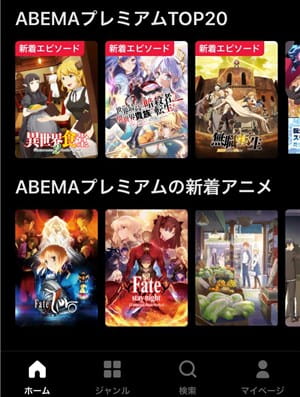
スマホ・タブレットからABEMAアプリを開いて、「ホーム」「ジャンル」「検索」からダウンロードする動画を選びます。
※ABEMAアプリのダウンロード機能を利用するには、有料プランの「ABEMAプレミアム(月額960円)」に登録する必要があります。
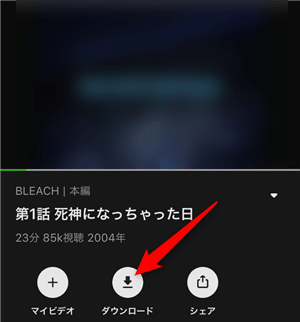
作品詳細ページに移動したら、再生画面の下にある「ダウンロードアイコン」をタップ。
ちなみに、アニメやドラマなどはエピソード(話数)を選んでから、ダウンロードアイコンを押してください。
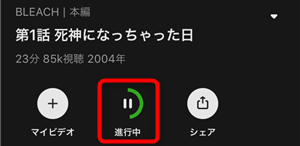
動画のダウンロードが開始されて、「一時停止アイコン」の円ゲージでおおよその進捗状況がわかります。
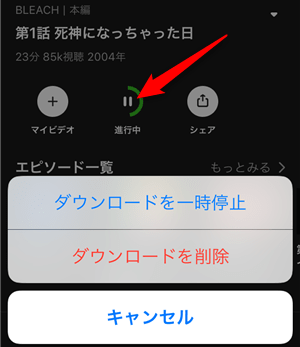
もし、ダウンロードをやめたいときは、一時停止アイコンを2回タップして「ダウンロードを削除」を選んでください。
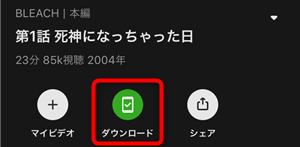
しばらく待ってダウンロードアイコンが「チェックアイコン」に変わったら、ABEMAプレミアムの動画をダウンロードする方法は完了です。
ABEMAプレミアムのダウンロード動画を視聴する方法
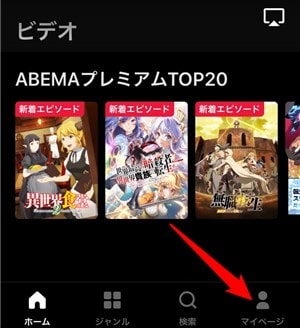
ABEMAプレミアムでダウンロードした動画を視聴するには、画面右下の「マイページ」をタップ。
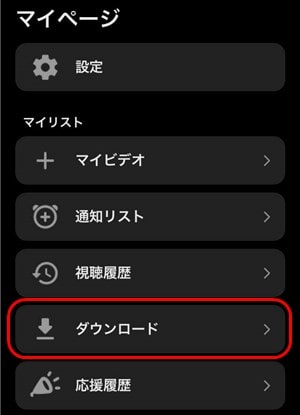
マイページから「ダウンロード」を選択。
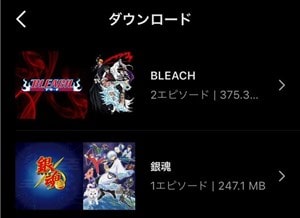
ダウンロードした動画が一覧表示されるので、見たい作品をタップしてエピソードを選択。
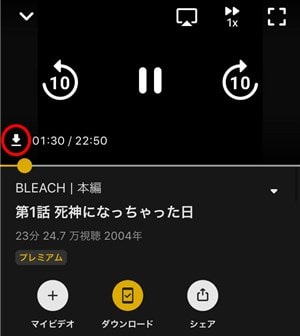
これで、ABEMAプレミアムでダウンロードした動画を視聴できます。
ダウンロード視聴なら外出中でもデータ通信量をほぼゼロにできて、動画が止まったり・画質が落ちる心配もありません!

ABEMAプレミアムでダウンロードした動画を削除する方法
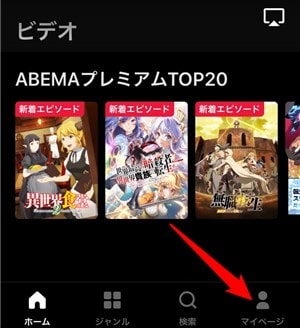
ABEMAプレミアムでダウンロードした動画を削除するには、アプリ画面下から「マイページ」→「ダウンロード」を選んでいきます。
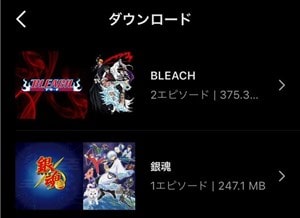
ダウンロードした動画が表示されるので、見終わった作品を選びます。
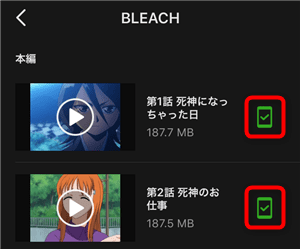
作品ページに移動するので、削除するエピソードの「チェックアイコン」をタップ。
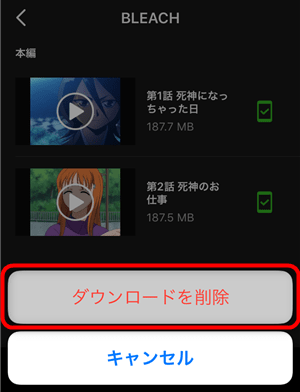
最後に画面下から「ダウンロードを削除」を選ぶだけで、ABEMAプレミアムでダウンロードした動画を削除できます。
ちなみに、ABEMAプレミアムはすべての動画を一括削除することはできないので、1つずつ削除していくしかありません。
ABEMAプレミアムの動画はオフラインで見れない

ABEMAプレミアムでダウンロードした動画は完全なオフライン環境では再生できません。
実際にオフライン再生しようとしても「データの取得に失敗しました。再度お試しください。」というエラーメッセージが表示されてます。
つまり、ABEMAプレミアムはダウンロードした動画でも視聴開始時にインターネットの接続が必要になります。
もし、飛行機や地下鉄などのオフライン環境(圏外)やモバイル回線に契約していない端末で利用することを考えている方は注意してください!
公式サイト
ABEMAプレミアムの動画をダウンロードできない
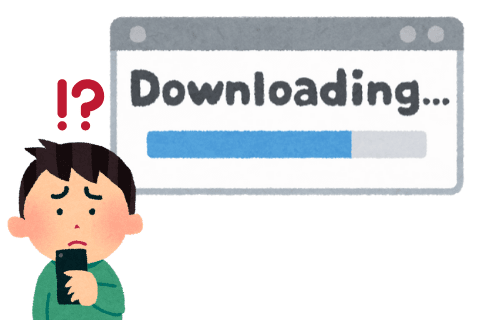
ABEMAプレミアムの動画をダウンロードできないときは以下の5つを確認してください。
それでは、ダウンロードできない原因と対処法を解説します!
一部作品はダウンロードできない

ABEMAプレミアムはすべての動画をダウンロードできるわけではありません。
一部作品はダウンロードに対応していないので、作品詳細ページに「ダウンロード対象外」と表示されます。
これはコンテンツ提供会社との契約・権利によりダウンロードを制限しているからです!
その場合はユーザー側ではどうすることもできないので、ネットに接続しているときに優先的に見ていくしかありません。

ダウンロード数の上限を超えている

ABEMAプレミアムのダウンロード数は最大25本までと決まっているので、それを超えると動画をダウンロードできません。
画面に「マイダウンロードの上限は25件です」とエラー表示されるので、見終わった動画はこまめに削除しましょう。
ちなみに、ダウンロード数は1アカウントにつき最大25本ではなく、端末ごとに最大25本までです。
例えばiPhoneに25本ダウンロードしても、Android端末に25本ダウンロードできるわけです。
ABEMAプレミアムに登録していない

ABEMAプレミアム(月額960円)に登録していないと動画をダウンロードできません。
そもそもベーシックプラン(無料会員)だとダウンロード機能を使えないので、ABEMAプレミアムに登録する必要があります。
また、ABEMAプレミアムに登録したのにダウンロードできないときは、アカウント共有していない可能性があります。
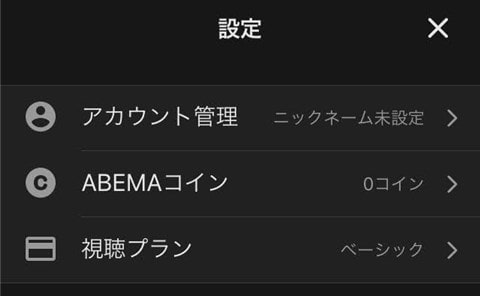
アプリから「マイページ」→「設定」を選んでいき、視聴プランがベーシックになっていないか確認してください。
もし、ベーシックの場合は設定の「アカウント管理」からアカウント共有を行いましょう!
関連記事ABEMAプレミアムの登録方法は?登録できないときの解決法は?
PCから動画をダウンロードできない
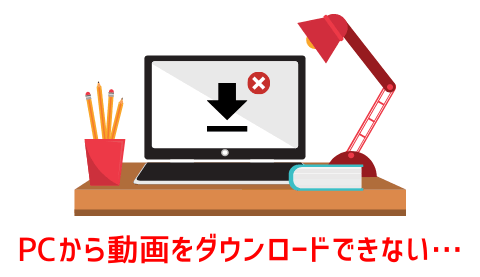
ABEMAプレミアムはPC専用のアプリを提供していないので、動画をダウンロードできません。
ダウンロード機能に対応しているのはiPhone・iPad、Androidスマホ・タブレット、Fireタブレットのみで、PCはストリーミング再生するしかありません。
とはいえ、これはABEMAプレミアムに限った話ではなく、ほとんどの動画配信サービスはPCのダウンロード機能に対応していません!

端末やネットワークの問題でダウンロードできない

ABEMAプレミアムの動画をダウンロードできないときは、端末やネットワークの問題かもしれません。
もし、ダウンロードできない原因に心当たりがないときは、以下の7つの項目を試してみてください。
- スマホ・タブレットを再起動する
- 他の端末で試してみる
- 端末やアプリを最新バージョンにアップデートする
- 端末の空き容量が不足していないか確認する
- Wi-Fi(無線LAN)に接続する
- モデルやルーターを再起動する
- 少し時間を空けて試してみる
これで、ほとんどの端末やネットワークの問題は解決できるはずです。
それでもABEMAプレミアムの動画をダウンロードできないときは「お問い合わせ」から相談することをオススメします!
公式サイト
ABEMAプレミアムのダウンロード視聴期限はいつまで?
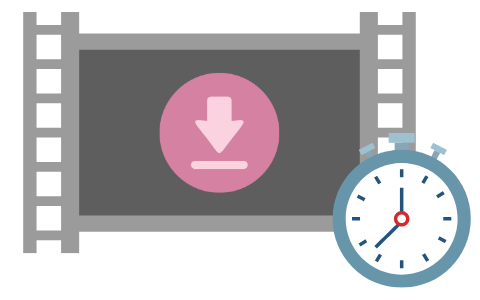
ABEMAプレミアムでダウンロードした動画の視聴期限には「配信期限」と「ライセンス期限」があります。
どっちの視聴期限を過ぎてもダウンロードした動画が見られなくので詳しく解説します。
配信期限
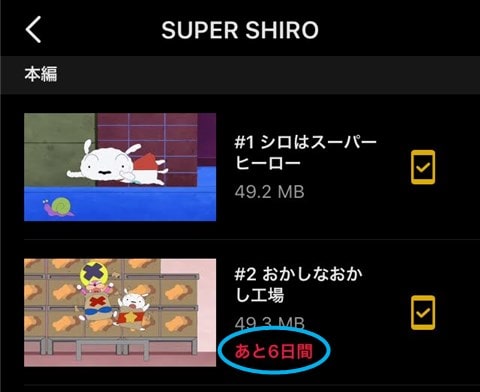
ABEMAプレミアムは作品ごとに配信期限があって、それを過ぎると配信終了してしまいます。
たとえ端末にダウンロードしていても見られなくなるので、好きな作品は配信期限をチェックしておく必要があります。
配信期限を確認するにはアプリの「マイページ」→「ダウンロード」に移動して、作品を選ぶことでエピソードごとに『あと◯日間』と表示されます。
配信終了日から15日以内の作品に表示されて、表示がない場合は16日以上配信終了はないということです。
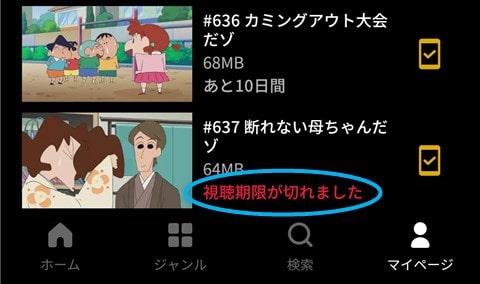
もし、ABEMAプレミアムの配信期限を過ぎると「視聴期限が切れました」と表示されます。
この場合はダウンロード再生・ストリーミング再生もできなくなるので、動画を削除するしかありません。
ライセンス期限
ABEMAプレミアムのライセンス期限は作品ごとに設定された一定期間を越えるとダウンロード視聴できなくなります。
一定期間とは具体的にいつ頃なのか書かれていませんが、ライセンス期限を過ぎると作品に「ビックリマーク(!)」が表示されます。
その場合はビックリマークを押して「ライセンス更新」を選ぶことで、もう一度ダウンロード視聴できるようになります。
ちなみに、ライセンス更新しないままだとストリーミング再生になるので、データ通信量を節約できません!
ABEMAプレミアムのダウンロード保存先をSDカードに変更できる?

ABEMAプレミアムはダウンロード保存先をSDカードに変更することはできません。
SDカードに保存できれば端末の空き容量を気にせずにダウンロードできるのですが、残念ながら公式ヘルプに以下のような記載があります。
ダウンロードした動画をSDカードに保存できる?
いいえ、SDカードに保存することはできません。ダウンロードした動画はABEMAアプリでのみ視聴可能です。
公式ヘルプより引用
ABEMAプレミアムは端末の内部ストレージにしかダウンロードできないので、空き容量不足の方は要注意です!
もし、内部ストレージをできるだけ節約したいならダウンロード画質を落とすか、見終わった動画をこまめに削除するしかありません。
公式サイト
ABEMAプレミアムのダウンロード設定を変更する方法
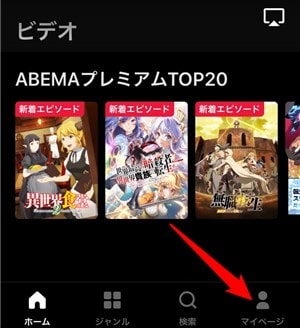
ABEMAプレミアムはダウンロード設定で「ダウンロード画質」と「Wi-Fiのみダウンロード」を変更できます。
ダウンロード設定を変更するには、アプリ画面下の「マイページ」をタップ。
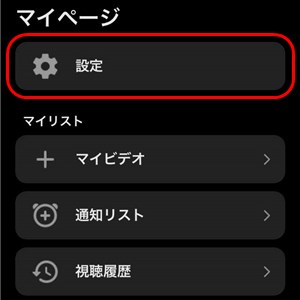
マイページから「設定」を選択。
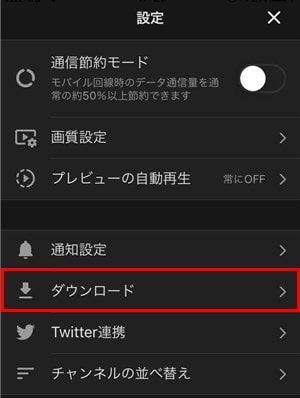
設定から「ダウンロード」を選択。
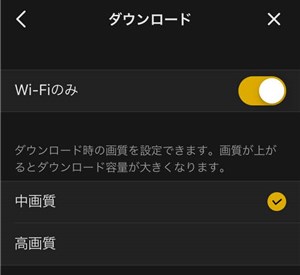
ダウンロードから「Wi-Fiのみ」をオン・オフにしたり、「ダウンロード画質」を中画質や高画質に変更できます。
ちなみに、鬼滅の刃の第1話(23分39秒)を中画質と高画質でダウンロードすると、データ容量は以下の通りになります。
- 中画質:192.8MB
- 高画質:398.5MB
作品によって異なると思いますが、データ容量だいたい2倍ぐらい差があります!
そのため、スマホ・タブレットのストレージ空き容量が心配な方は高画質はやめておいた方がいいでしょう。
ABEMAプレミアムのダウンロード機能に関するFAQ

- ABEMAプレミアムのダウンロード機能が使える対応端末は?
- 対応端末はiPhone・iPad(iOS 11以降)とAndroidスマホ・タブレット(Android 4.4以降)となっています。
- ABEMAプレミアムは解約後でもダウンロードした動画は見れる?
- 解約後でも残りの有効期限までダウンロードした動画を見れます。ただし、有効期限を過ぎるとダウンロードした動画は見られなくなります。
- ABEMAプレミアムでダウンロードできる端末数は?
- 端末数の制限はとくにないので、家族で2、3台からダウンロードすることも可能です。
- ABEMAプレミアムのダウンロードが遅いときは?
- ダウンロードが遅いときは端末やWi-Fiルーターの再起動、一度削除して再ダウンロード、しばらく時間を置くを試してみてください。
ABEMAプレミアムのダウンロード機能まとめ

- ABEMAプレミアム(月額960円)に登録することでダウンロード機能が使える
- 動画をダウンロードするには再生画面の「ダウンロードアイコン」をタップ
- ダウンロードした動画でも完全なオフライン再生はできないので注意!
- ダウンロードできないときは対象外作品、ダウンロード数、端末・ネットワークを確認する
- ABEMAプレミアムはダウンロード保存先をSDカードに変更できない
- 視聴期限は配信期限とライセンス期限があって、それを過ぎるとダウンロード視聴できなくなる

-

-
Abemaプレミアムの評価・口コミは?見逃した番組や人気作品が見放題!
ABEMAには有料プラン「Abemaプレミアム」がありますが、どんなサービスなのか?契約する価値はあるのか?気になりますよね。 この記事では、Abemaプレミアムの評価・口コミを紹介しつつ、実際に使っ ...
続きを見る

